Senin, 24 Juli 2023 – 07:13 WIB
Jakarta – Cara mengganti password WiFi mungkin dibutuhkan dan diperlukan saat kamu mendapatkan router baru. Karena kamu harus mengganti nama dan password default jaringan WIFI.
Baca Juga :
Namun, meskipun kamu telah mengganti password, ternyata disarankan untuk mengubahnya setidaknya setahun sekali. Oleh karena itu, pada kali ini kita akan membahas mengenai cara mengganti password WiFi beserta nama defaultnya baik di komputer Windows 10 atau Mac yang dikutip dari HelloTech.
Baca Juga :
Untuk mengganti password dan nama WiFi kamu, buka browser web dan ketik alamat IP router kamu ke kolom alamat. Kemudian masukkan nama pengguna dan kata sandi router. Terakhir, cari Pengaturan nirkabel, masukkan nama pengguna dan kata sandi baru, kemudian klik Terapkan atau Simpan.
1. Buka laman website, kamu dapat menggunakan Chrome, Firefox, Safari atau browser web lainnya.
2. Kemudian ketik alamat IP router ke dalam bilah pencarian dan tekan tombol Enter. Banyak router menggunakan alamat IP pribadi yang sama. Jadi, kamu dapat mencoba memasukkan “192.168.0.1” atau “192.168.1.1” atau “10.0.0.1” ke bilah alamat browser.
Jika itu tidak berhasil, lihat panduan langkah demi langkah tentang cara menemukan alamat IP router di perangkat Windows, Mac, iPhone, atau Android.
Halaman Selanjutnya
Catatan: Perangkat kamu juga harus terhubung ke jaringan WiFi router sebagai cara mengganti password WiFi dan nama perangkat kamu.